Dépannage du réseau
Bonnes pratiques
D’une manière générale, procédez aux vérifications suivantes si vous faites face à un problème réseau :
-
Redémarrez votre routeur (box).
-
Exécutez l’utilitaire de résolution des problèmes Réseau et Internet situé dans Paramètres - Système - Résolution des problèmes - Autres utilitaires de résolution des problèmes.
-
Mettez à jour les pilotes de votre carte réseau.
-
Vérifiez la configuration de votre pare-feu.
Si les solutions mentionnées dans ce chapitre ne fonctionnent pas, il reste encore une solution à tester, à utiliser en dernier recours : la réinitialisation complète des paramètres réseau, c’est à dire la suppression de tous les adaptateurs réseau, puis leur réinstallation automatique. Les paramètres d’origine seront rétablis. Voici comment procéder :
Ouvrez Paramètres - Réseau et Internet - Paramètres réseau avancés.
Dans la section Autres paramètres, cliquez sur Réinitialisation du réseau, puis sur le bouton Réinitialiser maintenant. Validez par Oui.
Après le redémarrage automatique de la machine, testez de nouveau la connexion au réseau.
Voici maintenant quelques autres...
Problèmes de connectivité
Vérifiez que le Mode avion n’est pas activé dans les paramètres rapides.
Vérifiez que votre pare-feu ne bloque pas les ports utilisés par le partage des fichiers et des imprimantes.
Vérifiez que vous pouvez pinger les autres machines.
1. Impossible de se connecter au Wi-Fi
La carte Wi-Fi est bien active, le routeur est allumé, mais pas moyen de se connecter ou de trouver un réseau sans-fil.
Vérifiez que vous êtes à portée du signal. Dans cette phase de diagnostic, soyez suffisamment proche du routeur.
Il existe plusieurs normes de réseau sans-fil (Wi-Fi 4, 5 6). Vérifiez que votre routeur et votre carte réseau sans-fil utilisent la même norme.
Certains routeurs peuvent émettre sur plusieurs bandes de fréquence : 2,4 GHz et 5 GHz, voire 6 GHz. Vérifiez quelle bande de fréquence est utilisée et si elle est compatible avec votre carte Wi-Fi.
Dans la liste des réseaux sans-fil disponibles, les deux peuvent parfois apparaître. Essayez de vous connecter à l’une des fréquences puis à l’autre.
2. Média déconnecté
Ce message implique deux possibilités :
-
Votre adaptateur réseau est désactivé.
-
Votre machine a perdu la connexion au réseau.
Dans le cadre d’un réseau sans-fil
Jetez un coup d’œil du côté des interrupteurs. Certaines machines portables possèdent un bouton physique ou une combinaison de touches qui permettent de désactiver totalement l’adaptateur sans-fil (généralement [Fn]+[F2] chez Asus, Dell, [Fn]+[F8] chez Lenovo). La touche est aisément repérable avec le symbole...
Problèmes d’accès au réseau
Tous ces problèmes sont rarement matériels mais sont symptomatiques d’un problème de paramétrage. Il y a deux points à vérifier :
-
Les paramètres de votre pare-feu de telle façon que le partage des fichiers et des imprimantes soit autorisé.
-
La connexion de votre carte réseau et l’adresse IP attribuée à votre poste qui ne doit pas être une adresse APIPA, c’est-à-dire différente de la plage d’adresses IP 169.254.0.0/16.
1. Découverte du réseau impossible
En cas de problèmes avec la découverte des périphériques réseau :
Vérifiez le démarrage des services suivants sur chaque poste du réseau :
-
Découverte SSDP.
-
Hôte de périphérique UPnP.
-
Hôte du fournisseur de découverte de fonctions.
-
Publication des ressources de découverte de fonctions.
Vérifiez également la configuration du pare-feu. Pour autoriser la recherche du réseau à travers le pare-feu, à partir des paramètres Sécurité Windows, cliquez sur Pare-feu et protection du réseau.
Cliquez sur l’option Autoriser une application via le pare-feu.
Cliquez sur le bouton Modifier les paramètres.
Sélectionnez le programme Recherche du réseau, autorisez l’exécution de ce programme via le pare-feu pour l’emplacement de réseau de type Privé. Cliquez sur le bouton OK.
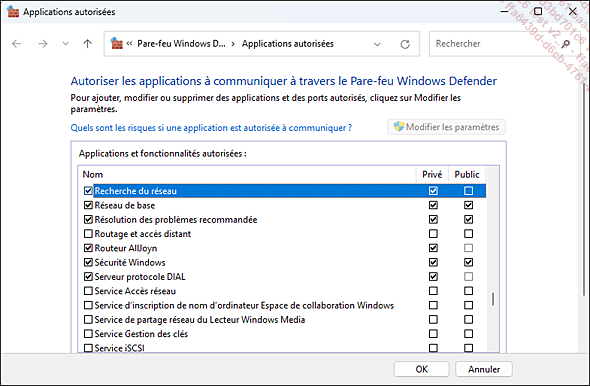
2. Impossible d’accéder au voisinage réseau alors que l’accès à Internet fonctionne
C’est un problème de réglage de votre pare-feu.
3. "Le chemin réseau n’a pas été trouvé"
Comme expliqué précédemment, activez NetBIOS sur TCP/IP dans le cas d’un réseau composé d’ordinateurs avec des systèmes d’exploitation anciens.
4. Impossible de visualiser les autres ordinateurs d’un groupe de travail
"La liste des serveurs de ce groupe de travail n’est pas disponible actuellement" ou "Vous n’avez peut-être pas les autorisations nécessaires". La commande net view renvoie une erreur système 6118. Il est possible...
Problèmes lors de l’utilisation de la commande ping
La commande ping permet de révéler de nombreux problèmes symptomatiques d’une mauvaise configuration réseau.
1. Impossible de pinger votre propre adresse IP
C’est soit un problème de configuration de pare-feu qui fait que l’utilisation de la commande ping est bloquée, soit un problème matériel.
2. Code d’erreur n° 5
Signalons par ailleurs qu’il ne vous est pas possible de naviguer sur Internet.
Cela peut provenir, par exemple, d’une désinstallation incomplète d’un pare-feu de connexion Internet ou d’une solution d’antivirus.
Ouvrez le Gestionnaire de périphériques.
Cliquez sur Affichage - Afficher les périphériques cachés.
Ouvrez la branche Périphériques non Plug-And-Play.
Désinstallez les occurrences qui sont en rapport avec le programme qui n’a pas été supprimé complètement.
En imaginant que votre problème provienne d’une désinstallation incomplète d’un pare-feu comme Kerio, vous devrez supprimer manuellement ce type de pilotes : Kerio HIPS Driver. Signalons qu’il se peut que vous soyez dans l’obligation de désactiver ces périphériques fantômes si vous ne pouvez pas les désinstaller.
Si vous...
Problèmes d’accès aux ressources
Ces erreurs sont souvent le signe de problèmes aléatoires de connectivité. Vérifiez qu’il n’y a pas de câblage défectueux ou de mauvais contacts.
1. Impossible de voir les ressources partagées
Paramétrez votre routeur de façon à ce que l’attribution des adresses IP soit faite manuellement et non le mode automatique. Attribuez ensuite une adresse IP fixe à chaque machine.
2. "Nom_Ordinateur n’est pas accessible - Pas d’autorisation d’accès à la ressource"
Vous pouvez par contre atteindre n’importe quel répertoire partagé en utilisant un chemin UNC (\\Nom_Ordinateur\Nom_Partage). Par ailleurs, la liste des partages est bien visible. C’est un problème courant sur les réseaux mixtes...
Sur la machine hôte, lancez l’Éditeur de Registre.
Ouvrez : HKEY_LOCAL_MACHINE - SYSTEM - CurrentControlSet - Control - Lsa
Éditez une valeur DWORD nommée RestrictAnonymous.
Saisissez comme données de la valeur le chiffre 0.
Redémarrez l’ordinateur.
3. "Nom_Partage n’est pas accessible"
La suite du message d’erreur est celle-ci : "Vous ne disposez peut-être pas des autorisations nécessaires pour utiliser cette ressource réseau - Contacter l’administrateur de...
Problèmes avec les fonctionnalités DHCP
Si vous avez opté pour le mode d’adressage automatique, vous pourrez rencontrer un certain nombre de problèmes la plupart du temps assez bénins…
1. Impossible d’obtenir une adresse IP de la part d’un serveur DHCP
Vous ne pouvez pas non plus renouveler le bail DHCP qui détermine le début et la fin de la validité d’une adresse IP. Attribuez une adresse IP statique à votre interface réseau. Si vous ne pouvez toujours pas pinger le serveur DHCP, c’est un problème matériel. Si vous pouvez pinger le serveur DHCP, c’est un souci de configuration DHCP.
Vérifiez les paramètres de votre pare-feu.
Réinitialisez le protocole TCP/IP en utilisant la commande netsh.
Réinstallez le protocole TCP/IP.
Si vous utilisez un routeur et que vous avez activé les fonctionnalités DHCP, procédez à une mise à jour de son firmware.
J’ajoute que si vous avez ce type d’erreur : "Connexion impossible, renouvellement de l’adresse IP en cours", c’est généralement un problème de liaison Ethernet. Il suffit dans ce cas de changer le câble.
Autre cause possible : s’il n’y a pas de problème de connectivité dès que vous attribuez une adresse IP fixe à la machine :...
Autres problèmes réseau
Sans prétendre passer en revue tous les problèmes que l’on peut rencontrer avec ces systèmes d’exploitation, nous allons examiner les points les plus délicats.
1. "Il n’est pas possible d’effectuer une déconnexion actuellement"
La suite du message d’erreur est celle-ci : "Cette connexion utilise peut-être un ou plusieurs protocoles qui ne prennent pas en charge Plug-and-Play, ou elle a peut-être été initiée par un autre utilisateur ou par le compte du système".
Vous ne pouvez donc pas désactiver votre connexion réseau et la seule solution est de désactiver votre interface réseau en accédant au Gestionnaire de périphériques.
Cela peut être dû au fait que le service Services de chiffrement est désactivé :
Dans le menu Démarrer, saisissez : services.msc.
Ouvrez le service Services de chiffrement.
Dans la liste déroulante Type de démarrage, sélectionnez l’option Manuel puis cliquez sur le bouton Démarrer.
Il se peut également que ce service soit endommagé. Auquel cas, procédez à une réparation des services de cryptographie :
Redémarrez en mode sans échec.
En invite de commandes, saisissez ces commandes :
net stop cryptsvc
ren %systemroot%\System32\Catroot2 oldcatroot2
net start cryptsvc
Il arrive aussi qu’un programme tiers monopolise la carte réseau. Par exemple, un utilitaire Intel qui contrôle la vitesse, le mode de transmission, etc. de la carte réseau. Cet utilitaire n’étant pas signé il empêche le système de libérer le périphérique correspondant à votre connexion réseau. Dans ce cas, il suffit soit de le désinstaller, soit de le mettre à jour.
2. Impossible de créer un pont réseau
Le problème peut se poser si vous possédez une carte Wi-Fi. Rappelons qu’un pont réseau vous permet de réunir deux interfaces réseau comme faisant partie d’un même réseau local. Dans ce cas, le pont réseau est créé, mais aucun trafic ne passe. Vous ne pouvez donc pas faire un ping vers votre carte sans-fil.
Le problème...
 Editions ENI Livres | Vidéos | e-Formations
Editions ENI Livres | Vidéos | e-Formations
